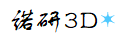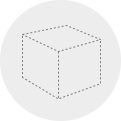3d模型设计软件Magics基础培训(四):零件摆放设置
- 3819
- 0
Magics是一款功能强大的3D模型设计软件,具有壁厚、修复抽壳等3D打印软件所需要的全部功能。诺研3D打印将为大家连载这款软件的使用教程,希望对大家有所帮助。
(一)设备库 File—Machine Library:
设备库中列出了所有被使用的设备及其参数
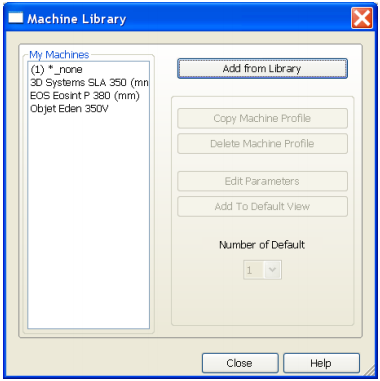
单击“Add from Library”,可以往设备库中添加设备。在对话框中选择一个设备,设备将被激活并激活按钮“Edit Parameters”,这个按钮可进行设备参数的修改。
如果用户需要将某台设备或是几台设备设置为默认设备,用户可以使用按钮“Add To Defauit View”。这样,每次启动Magics,默认打开这台设备。
用户可以使用按钮“Copy Machine”复制设备,以方便设备用作它途。复制设备后,可以改变设备名称和参数。
注意:库中的设备存在于电脑中的制定位置,并且不在Magics目录下,文件位置市默认的,安装软件时即确定位置,不同版本文件夹的位置如下:
Windows XP版本:
C:\Documents&Ssttings\All Users\Application Data\Materialise\Magics\MyMachines.
Windows Vista版本:
C:\ProgramData\Materialise\Magics\MyMachines
1、平台 Platforms or Parts pages-Platforms
用户可以使用平台工具来摆放零件并在此基础上建立零件。平台的进入有几种方式:可以使用平台按钮,也可以使用平台工具栏或是使用零件菜单。
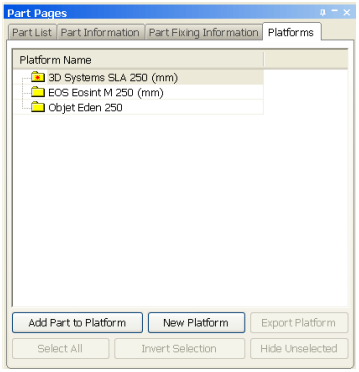
为了减少数据栏,一般使用虚拟复制的方式将零件导入到平台上。使用“输出平台”可以将虚拟复制的零件保存为真实的STL格式。
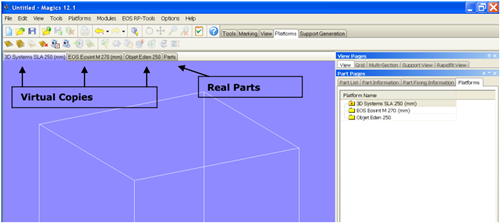
注意:用户可以使用不同的方式来保持数据,不同的保存选项在文件菜单中。如果需要保存平台和虚拟零件,可以使用输出平台选项,这样不仅可以保存平台,并且可以将零件保存为真是的STL格式。如果需要保存为项目,用户可以使用“Save Project As”(另存为项目)选项。
2、置底/置顶 Platforms-Bottom/Top Plane
置底/置顶工具可以很方便地摆放零件,使用此工具摆放时,零件的底面或顶面平行于XY。
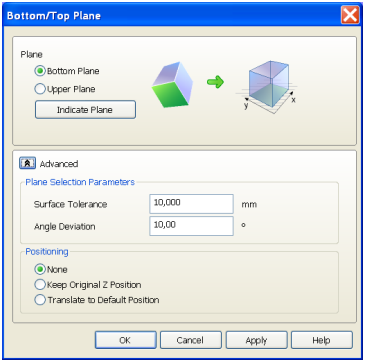
3、自动摆放
自动摆放工具可以方便用户以一定的标准对零件进行自动拜访。此模式下有两种摆放选择:
—基于几何模型:
零件的摆放将基于零件的几何尺寸。这种模式只可用于二维摆放。
—基于边界模型
零件的摆放将基于零件的边界,这种方法可用于二维或是三维摆放。

(二)选取&摆放零件 Tools-Pick and place parts
选取&摆放命令方便用户用鼠标对零件进行移动和旋转操作,这些操作以平台的法向量为轴。进行操作时候,首先单击相关按钮,接着在零件上单击即可进行操作。
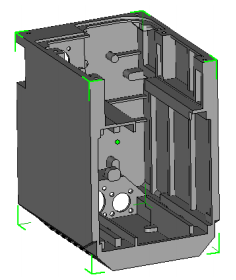
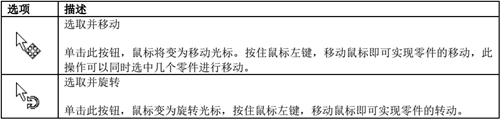
1、移动 Tools-Translate
这个功能可以对零件进行三种方式的移动:
—相对模式:按照相对坐标进行移动。
—绝对模式:按照绝对坐标进行移动(x、y、z)。
—默认位置:在设备库中,零件的默认位置可以被设定,单击按钮‘To Default Position’可以将当前位置设备为零件导入默认位置,作为设备的一个参数,打开零件时,自动放置在此位置,不用每次都设置。
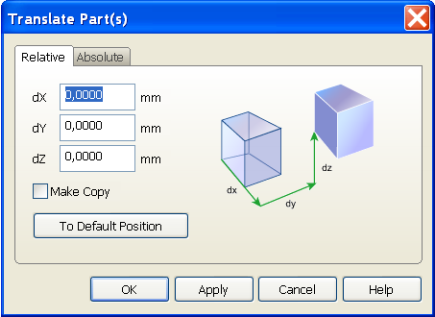
2、旋转 Tools-Rotate
这个功能可以对零件进行几个不同方式的旋转。

打开“旋转中心”,可以为零件设置旋转中心
3、比例缩放 Tools-Rescale
比例缩放功能允许用户全局或沿某个方向改变零件的尺寸。缩放因子的设置取决于几个因素,例如材料属性、零件的摆放等。
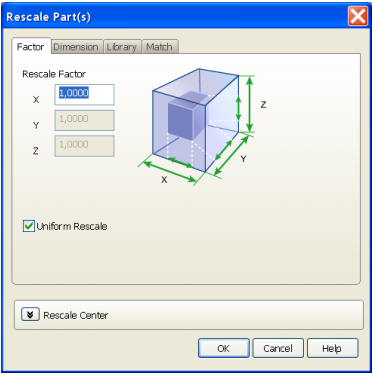
缩放的方式有四种:
—比例因子(可以设置缩放比例因子,默认情况是1)
—尺寸(输入缩放后尺寸,单位为mm)
—库中选取(在库中保存一些比例因子,方便调用)
—匹配(按照某个匹配的值或测量的值进行缩放)
4、镜像 Tools-Mirror
镜像功能用于围绕一个点或面来移动或旋转零件,也可以在镜面的基础上再创建一个复件。
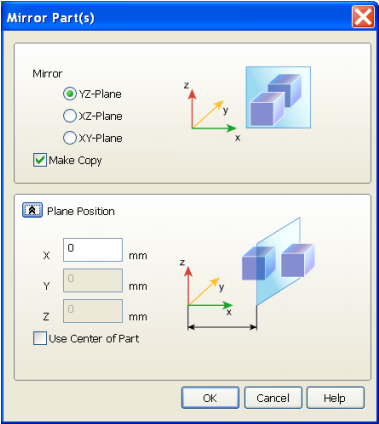
5、复制 Tools-Duplicate
复制命令可以实现文件的自动复制,复制自动命名为“copy_of_part xxx”。用户可以预先设定参数来摆放复件。

注意:也可以沿Z轴方向复制零件,这个功能对于可以在三维方向摆放零件的设备来说很方便。
6、标签 Tools-Label
标签功能用于在文件上添加文字标签,也可以用二维的DXY图案作为标签。
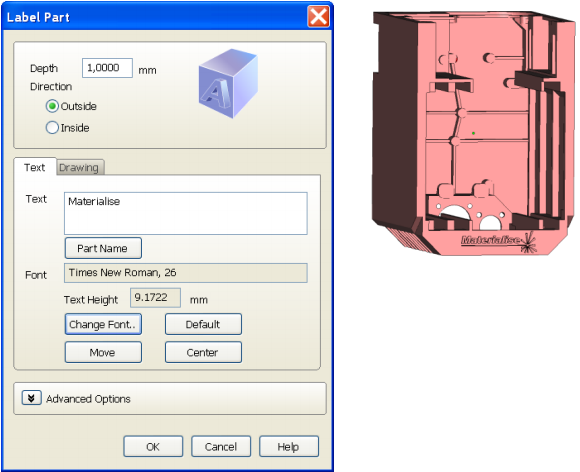
注意:添加标签时,零件必须平放,这样标签可以投影到零件上。
7、切割/打孔 Tools-Cut&Punch
该功能用于切割零件或是在零件上打孔,(例如,零件太大无法加工,可以将零件切割成两部分,分别进行加工)。
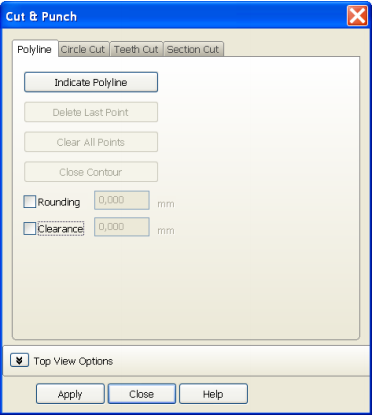

8、穿孔 Tools-Perforator
穿孔功能可以创建横穿零件的孔,这个功能在处理镂空零件时非常有用。
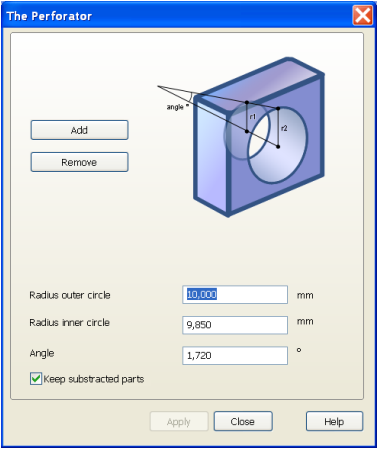
注意:默认情况下“Keep subtracted parts”复选框不被勾选,这样创建的穿孔部分将丢失,如果用户需要保存穿孔部分,必须确认此复选框被勾选。
9、镂空 Tools-Hollow Part
镂空零件用于创建具有两个壳的镂空零件,代替重量过大的实体零件,这样可以节省材料和加工时间。
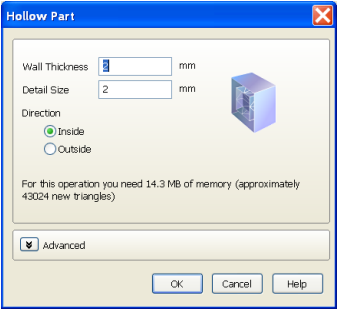
注意:在镂空中,零件会产生内外两个壳,内壳会包含大量的三角面片,用户可以在通过镂空的高级选项中设置以减少三角面片的数量。
点击下方蓝字,了解诺研3D打印更多详情